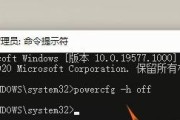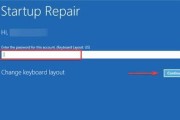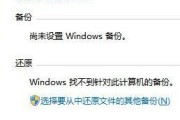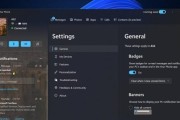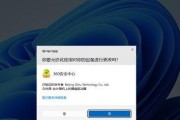在日常使用中,我们经常会遇到忘记Windows笔记本密码的情况,这给我们的工作和生活带来了很大的困扰。然而,不必担心,本文将为您提供一些解决Windows密码遗忘问题的有效方法和技巧,帮助您重新获得对电脑的访问权限。

通过密码提示恢复密码
如果您曾经设置过密码提示,在登录页面输入密码错误时,系统会显示密码提示,您可以根据提示来恢复密码。
使用管理员账户登录
如果您的电脑上有一个拥有管理员权限的账户,您可以尝试使用该账户登录系统。在登录页面,选择管理员账户,输入相应的密码,如果登录成功,您可以在控制面板中修改其他账户的密码。
通过重置磁盘恢复密码
如果您事先创建了重置磁盘,您可以使用该磁盘来恢复忘记的密码。在登录页面,点击“重置密码”链接,然后按照向导的指示使用重置磁盘进行密码重置。
使用微软账户进行密码重置
如果您使用的是Microsoft账户登录Windows系统,并且连接到互联网,您可以通过微软的在线密码重置服务来重设密码。在登录页面,点击“重置密码”链接,然后按照向导的指示使用微软账户进行密码重置。
使用安全模式登录
在登录页面,按下电源按钮启动电脑,然后按住Shift键同时点击“重新启动”选项。进入“选择一个选项”菜单后,选择“故障排除”>“高级选项”>“启动设置”>“重启”。电脑重新启动后,按下F4或4键进入安全模式。在安全模式下,您可以登录系统并修改密码。

使用第三方密码重置工具
如果您不希望使用以上方法或者这些方法无法解决问题,可以尝试使用第三方密码重置工具。这些工具能够帮助您重置或者绕过Windows密码,让您重新获得对电脑的访问权限。
找回Microsoft账户密码
如果您使用的是Microsoft账户登录Windows系统,并且忘记了该账户的密码,您可以访问微软的账户恢复页面,按照向导的指示找回您的账户密码。
重装系统
如果您对自己电脑上的数据备份有信心,可以选择重装Windows系统。这种方法会清空您的硬盘上所有数据,并重新安装操作系统,让您重新设置新的密码。
咨询专业人员
如果您对上述方法不太了解,或者不敢尝试,可以咨询专业人员寻求帮助。电脑维修店或者软件技术支持团队可以提供专业的密码恢复服务。
创建更强的密码
为了避免密码忘记的问题再次发生,建议您创建一个更强大且易于记忆的密码。使用包含字母、数字和特殊字符的组合,并定期更换密码。
使用密码管理工具
密码管理工具可以帮助您存储和管理所有的密码,确保您不会忘记它们。这些工具通常提供自动填充登录表单的功能,方便快捷。
备份重要数据
在遇到忘记密码等问题时,备份重要数据是非常重要的。定期备份可以确保即使发生密码遗忘等情况,您的数据也不会丢失。
设置密码提示
在创建密码时,请确保设置一个密码提示。密码提示可以在您忘记密码时提供一些帮助和线索,帮助您恢复密码。
记下密码并妥善保存
尽量避免依赖于记忆来保存密码,最好将其记录在安全的地方,比如密码管理工具中或者密封的纸质文件中。
定期修改密码
定期修改密码可以增加密码的安全性,并减少密码被破解或遗忘的风险。建议您每隔一段时间就更换密码。
在忘记Windows笔记本密码时,我们有多种方法可供选择。无论是通过密码提示、管理员账户登录还是使用重置磁盘,我们都可以重新获得对电脑的访问权限。同时,也要注意创建更强大的密码、使用密码管理工具、备份重要数据和定期修改密码,以提高账户的安全性和减少密码忘记的风险。若以上方法无效,可以咨询专业人员或使用第三方密码重置工具来解决问题。
笔记本Windows密码忘记了怎么办
在日常使用笔记本电脑的过程中,我们经常会遇到忘记Windows登录密码的尴尬情况。这个问题看似麻烦,但实际上有很多方法可以帮助我们重新获取访问电脑的权限。接下来,本文将为你详细介绍解决笔记本Windows密码忘记问题的15个方法。
一、重启电脑进入安全模式
当我们忘记Windows密码时,可以尝试通过重启电脑进入安全模式的方式来解决。具体步骤如下:重启你的电脑;在Windows启动画面出现之前按下F8键;接下来,在进入安全模式的选项中选择“安全模式”或者“安全模式带网络”;以管理员身份登录系统后,在控制面板中更改密码。
二、使用默认管理员账户登录
每个Windows系统都有一个默认的管理员账户,我们可以尝试使用这个账户来登录。具体步骤如下:在登录界面按下Ctrl+Alt+Del键;在用户名输入框中输入“Administrator”;尝试使用空密码或者默认密码登录。

三、通过密码重置磁盘重置密码
如果你在忘记密码之前创建了密码重置磁盘,那么你可以使用它来重置密码。具体步骤如下:在登录界面输入错误密码,然后点击“重置密码”;接下来,插入密码重置磁盘;按照向导操作重置密码。
四、使用Windows安全问题重置密码
在设置Windows账户时,我们可以选择设置一个安全问题。如果你忘记了密码,可以通过回答安全问题来重置密码。具体步骤如下:在登录界面输入错误密码,然后点击“重置密码”;接下来,选择“使用安全问题重置密码”;回答正确的安全问题后,按照向导操作重置密码。
五、借助其他管理员账户修改密码
如果你的电脑上有其他管理员账户,你可以借助这个账户来修改忘记密码的用户账户。具体步骤如下:使用其他管理员账户登录电脑;在控制面板中选择“用户账户和家庭安全”;接下来,选择“管理其他用户账户”;选择需要修改密码的用户账户并进行密码修改。
六、使用第三方密码重置工具
如果上述方法都无法解决问题,你可以尝试使用第三方密码重置工具。这些工具可以帮助你轻松重置Windows登录密码,如Ophcrack、PCUnlocker等。
七、重装系统
如果你对重装系统不介意,那么这也是解决忘记Windows密码问题的一种方法。但是需要注意的是,在重装系统之前一定要备份好重要的文件。
八、从备份恢复密码
如果你之前创建过系统备份,那么你可以通过从备份中恢复密码来解决忘记密码的问题。具体步骤和工具会根据不同备份软件而有所不同,需要根据具体情况进行操作。
九、咨询厂商或售后服务
如果你购买的电脑有提供技术支持或售后服务,你可以尝试联系厂商或售后服务部门获取帮助。他们可能会提供特定的解决方案来帮助你解决忘记密码的问题。
十、重置BIOS设置
BIOS设置也可能会影响到Windows密码登录。通过重置BIOS设置,可能会让你重新获得访问电脑的权限。但是需要注意的是,在进行此操作之前,请备份好重要的数据。
十一、使用微软账户重置密码
如果你的Windows登录账户与微软账户关联,你可以尝试使用微软账户重置密码。具体步骤如下:访问微软账户的密码重置网页;输入与Windows登录账户关联的电子邮件地址;接下来,根据提示操作来重置密码。
十二、联系本地技术支持
如果你有本地的技术支持或专业的电脑维修人员,你可以尝试联系他们寻求帮助。他们可能会有更专业的解决方案来帮助你解决忘记密码的问题。
十三、使用重置软件
除了第三方密码重置工具外,还有一些专门用于重置Windows密码的软件,如WindowsPasswordReset、PassFab4WinKey等。你可以尝试使用这些软件来解决问题。
十四、重新安装操作系统
如果你实在找不到合适的方法解决忘记密码问题,最后的手段是重新安装操作系统。但是请务必备份好重要的数据,并确保你有操作系统的安装光盘或安装文件。
十五、定期备份重要数据
为了防止忘记Windows密码给你带来的困扰,建议你定期备份重要的数据。这样即使发生忘记密码的情况,你也可以通过重装系统或其他方法恢复数据。
忘记Windows密码虽然让人头疼,但并不是无法解决的问题。本文详细介绍了15个方法来解决笔记本Windows密码忘记的问题,包括重启进入安全模式、使用默认管理员账户登录、通过密码重置磁盘等等。希望这些方法能帮助到你,解决你的密码忘记问题。
标签: #windows